¿Cómo usar Telegram para PC?
Reflejar entre Teléfono y PC
- Reflejar iPhone en PC
- Reflejar iPhone en Windows 10
- Reflejar iPhone en PC por USB
- Reflejar iPhone en portátil
- Mostrar pantalla de iPhone en PC
- Transmitir iPhone a PC
- Transmitir video de iPhone a PC
- Transmitir imágenes de iPhone a PC
- Reflejar pantalla de iPhone en Mac
- Reflejar iPad en PC
- Reflejar iPad en Mac
- Compartir pantalla de iPad en Mac
- Compartir pantalla de Mac en iPad
- Reflejar Android en PC
- Reflejar Android en PC
- Reflejar Android en PC de forma inalámbrica
- Proyectar teléfono en PC
- Proyectar teléfono Android en PC por WiFi
- Huawei MirrorShare en PC
- Reflejar pantalla de Xiaomi en PC
- Reflejar Android en Mac
- Reflejar PC en iPhone/Android
- ● Gestionar/transferir/recuperar datos
- ● Desbloquear/activar/bloquear pantalla FRP
- ● Resolver problemas en iOS y Android
- Prueba Gratis Prueba Gratis Prueba Gratis
Dec 05, 2023 • Categoría: Últimas Noticias & Tácticas • Soluciones probadas
Las plataformas de comunicación se cuentan entre las que han experimentado mayores cambios como consecuencia de los avances tecnológicos. Muchas plataformas se han hecho conocidas en el mercado, y cada software ha desarrollado una estrategia distintiva para dirigirse a clientes de todo el mundo. Plataformas como WhatsApp Messenger se utilizan con frecuencia para conversaciones informales, mientras que Viber se prefiere cuando es necesario ponerse en contacto con familiares que viven al otro lado del globo. Además, estos mensajeros han ofrecido varios ajustes de compatibilidad que han recibido la aprobación de diversas personas, generando un gran interés entre los usuarios. Pero además de estas eficaces plataformas, otro software ha sido elegido como el mejor marco de comunicación. Telegram ha dado a los expertos la oportunidad de crear un sistema para conectar con la gente y mostrar sus productos de forma eficaz y única. A medida que esta plataforma ganaba popularidad, muchos profesionales han abogado por ampliarla a un sistema más grande. Para ello, deben utilizar un PC para ejecutar Telegram. Este artículo te ofrece un tutorial paso a paso sobre cómo utilizar Telegram en tu PC siguiendo unos procedimientos específicos.
- Parte 1: ¿Por qué usamos Telegram para PC?
- Parte 2: Descarga la app oficial de Telegram para escritorio
- Parte 3: Usar Telegram para PC a través de la web de Telegram (sin descargar la app)
- Parte 4: Te preguntarás cómo bloquear a alguien en Telegram para escritorio
- Parte 5: ¿Hay alguna alternativa cuando Telegram para PC no funciona? Sí, ¡utiliza MirrorGo!
Parte 1: ¿Por qué usamos Telegram para PC?
Hay cientos de razones por las que deberías usar Telegram para PC. Cuando estás sentado en tu oficina y trabajando en una tarea, puede que te resulte difícil moverte hacia tu smartphone y cambiar de postura, provocando que te distraigas en el trabajo. En otros casos, utilizar el teléfono perturbaría sin duda la disciplina de la oficina. En estos casos, puede que necesites utilizar tu PC para ejecutar sistemas operativos como Telegram. Aunque usar Telegram en tu PC evita que te interrumpan, también te proporciona una pantalla más grande en la que comunicarte. Esto suele mejorar tu aspecto visual y te permite abarcar todos los aspectos de los mensajes con un enfoque más exhaustivo. Como resultado, Telegram para PC es una buena opción para comunicarse con personas de todo el mundo.
Parte 2: Descarga la app oficial de Telegram para escritorio
Al darte cuenta de la importancia de utilizar Telegram en tu PC, debes buscar un procedimiento que te guiará a través del proceso de instalación de Telegram en tu PC. Aunque Telegram proporciona una aplicación de escritorio oficial para trabajar, debes seguir estos pasos para comprender completamente el procedimiento.
Paso 1: Abre la página oficial de Telegram en tu navegador y descarga la versión de escritorio del sistema operativo compatible. Telegram proporciona un método alternativo para usar Telegram en PC. Puedes utilizar la plataforma sin instalarla en tu PC conectando su aplicación portátil, que se guarda en tu almacenamiento externo.

Paso 2: Independientemente del punto anterior, una vez que hayas terminado de descargar la aplicación Telegram en tu PC, debes instalarla. Primero te pedirá que selecciones el idioma en el que quieres instalarla. Puedes seleccionar fácilmente cualquiera de los seis idiomas disponibles.
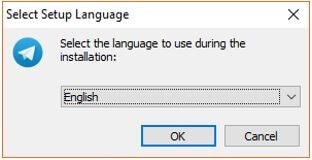
Paso 3: En la siguiente pantalla, debes especificar el nombre de la carpeta de instalación. Telegram se encontrará en esa carpeta del Menú Inicio.

Paso 4: En la siguiente pantalla, debes buscar y seleccionar una carpeta de destino para instalar Telegram a través de ella.
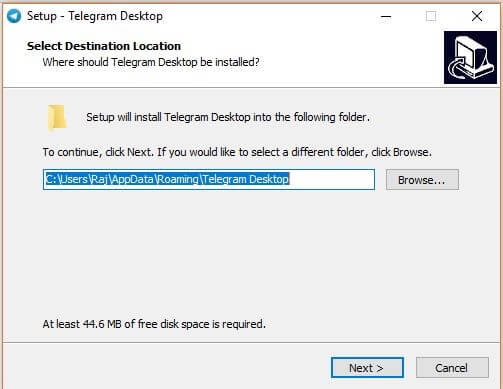
Paso 5: Si quieres crear un acceso directo en el escritorio para la aplicación, marca la casilla en la siguiente pantalla. Pulsa "Siguiente" para completar la instalación. Una vez finalizada la instalación, debes iniciar la plataforma para configurarla en tu dispositivo.
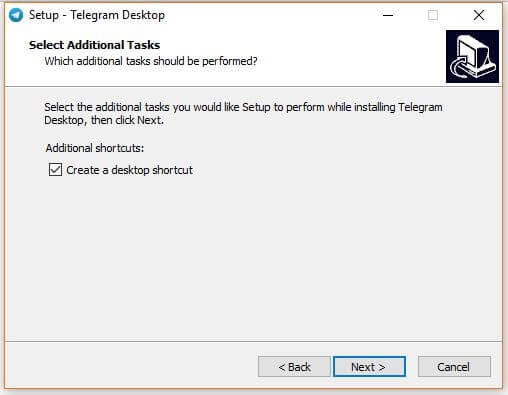
Paso 6: Inicia la aplicación Telegram desde tu escritorio o carpeta instalada y pulsa el botón "Iniciar mensajería".
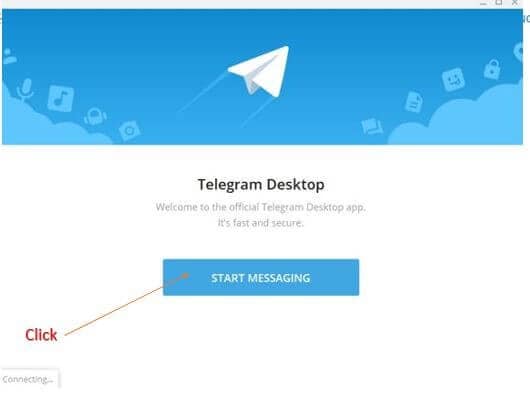
Paso 7: Indica a la plataforma el país y el número de teléfono donde activaste Telegram. Pulse "Siguiente" para continuar. Para la verificación, introduzca el código que se envía a su número de teléfono. Después de la confirmación, aparece la pantalla oficial de Telegram Messenger, que se puede utilizar para enviar rápidamente mensajes a tus contactos.
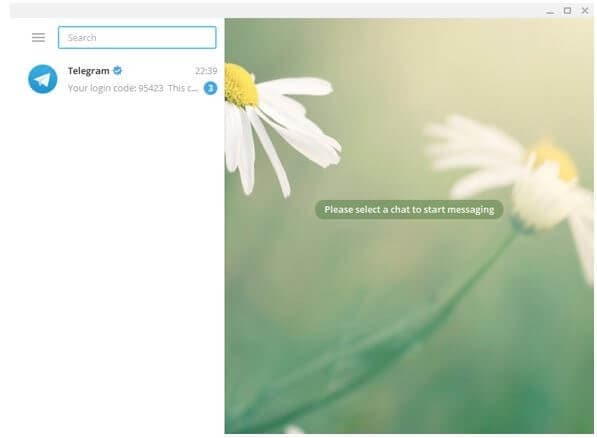
Parte 3: Usar Telegram para PC a través de la web de Telegram (sin descargar la app)
Si no te gusta utilizar Telegram para PC mediante la instalación de la plataforma en particular en su dispositivo, es posible que desee pensar en utilizar su plataforma web, que tiene características y funcionalidades comparables. Debes seguir las siguientes instrucciones para utilizar Telegram a través de su página web oficial sin ocupar espacio extra en tu dispositivo.
Paso 1: Abre tu navegador y ve a la página oficial de Telegram.
Paso 2: En la página de inicio de sesión, elige tu país e introduce tu número de teléfono. Pulse el botón "Siguiente" para continuar.
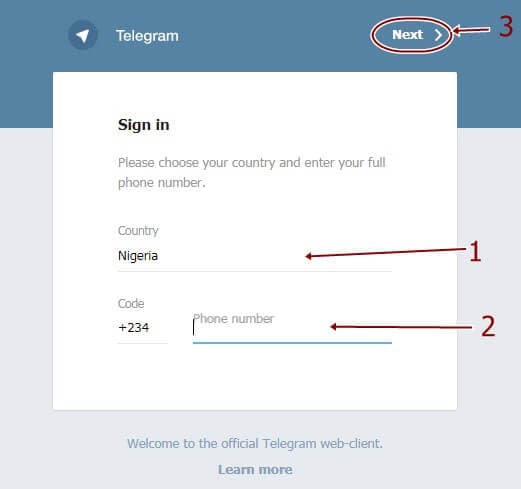
Paso 3: Aparecerá una ventana emergente en la pantalla para confirmar el número de teléfono proporcionado. Una vez confirmado, se envía un código al número de teléfono asociado que se está añadiendo. Introduce el código e inicia sesión en tu cuenta de Telegram. Podrás observar todos los contactos y mensajes que se envían a través del número de teléfono previamente.
Parte 4: Te preguntarás cómo bloquear a alguien en Telegram para escritorio
Mientras usas Telegram, puedes encontrarte con un contacto que se burla constantemente de ti y te impide trabajar de forma eficiente. En estos casos, debes bloquear a alguien de tu cuenta de Telegram para evitar que se burle de ti. Para bloquear a alguien en tu escritorio de Telegram, simplemente sigue los pasos que se indican a continuación.
Paso 1: Inicia la aplicación Telegram en tu PC y selecciona el contacto que quieres bloquear.
Paso 2: Haz clic en el icono de los tres puntos en la esquina superior derecha de la pantalla.
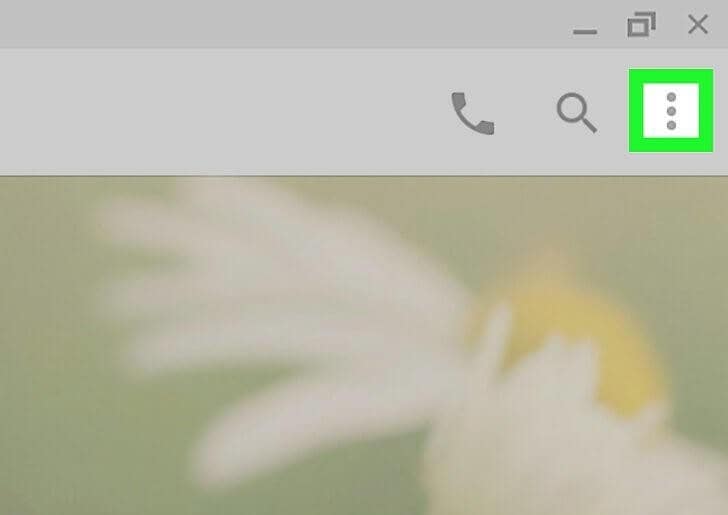
Paso 3: En el menú desplegable, selecciona "Bloquear usuario" para evitar que el usuario se ponga en contacto contigo en Telegram.
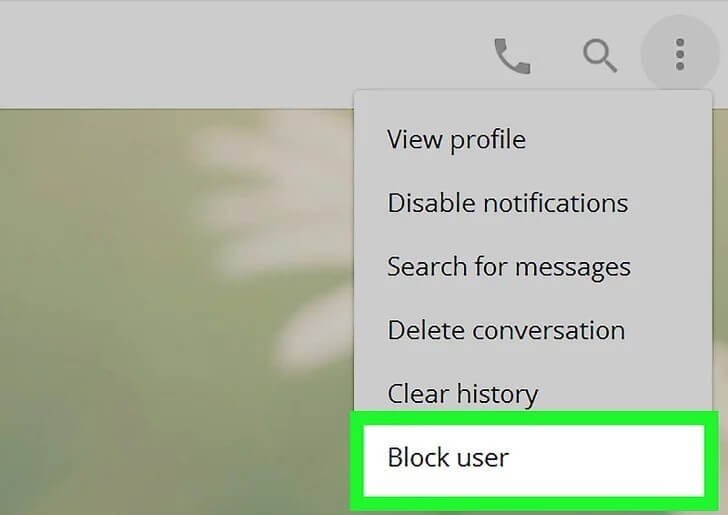
Parte 5: ¿Hay alguna alternativa cuando Telegram para PC no funciona? Sí, ¡utiliza MirrorGo!
Aparte de todo lo mencionado y mostrado anteriormente, existen algunos inconvenientes que te impiden utilizar Telegram en todo su potencial. En tales casos, este artículo te ofrece un sustituto muy capaz que te permitirá utilizar Telegram en tu PC sin necesidad de descargar la aplicación oficial de escritorio o la aplicación web. Dado que ofrecen soluciones en tiempo real desde hace tiempo, las aplicaciones de mirroring se consideran un protocolo muy eficaz que puede adaptarse fácilmente para ejecutar plataformas como Telegram. El artículo te ofrece una selección que te proporcionará el sistema ideal para hacer mirroring de aplicaciones en tu PC, ya que la saturación del mercado es bastante amplia. Wondershare Con la ayuda de los periféricos de PC, puede concentrarse fácilmente en administrar sus dispositivos mientras mantiene un entorno controlado gracias a Dr.Fone. Wondershare Para establecer una conexión de duplicación y ofrecer servicios sin retraso, Dr.Fone ofrece una conexión USB. Además, la plataforma admite el uso de un mouse y un teclado de manera básica para controlar las aplicaciones de Android en su teléfono. La aplicación de duplicación es la opción ideal gracias a su completo conjunto de funciones y su interfaz fácil de usar, ya que también puede grabar todas las instancias mientras la usa.

Wondershare Dr.Fone
¡Refleja tu dispositivo Android en tu ordenador!
- Juega a juegos de móvil en la gran pantalla del PC con MirrorGo.
- Guarda capturas de pantalla tomadas desde el teléfono en el PC.
- Ver varias notificaciones simultáneamente sin levantar el teléfono.
- Usa aplicaciones de Android en tu PC para disfrutar de una experiencia a pantalla completa.
Se recomienda seguir los pasos para aprender el proceso de configuración de MirrorGo con el fin de comprender el método sencillo de usarlo para operar Telegram en tu PC.
Paso 1: Conectar tu Android
En primer lugar, se recomienda utilizar un cable USB para conectar el dispositivo Android al PC. Cambia la configuración USB a "Transferir Archivos" después de conectar tu dispositivo, y luego procede.

Paso 2: Activar la depuración USB
Una vez establecida la conexión, ve a los "Ajustes" de tu teléfono y selecciona "Sistema y actualizaciones" en el menú. Activa la "Depuración USB" seleccionando "Opciones de desarrollador" en la siguiente pantalla.

Paso 3: Establecer Mirror
Inmediatamente después, una pantalla en tu dispositivo Android te pedirá que te conectes a tu PC mediante mirroring. Haz clic en "Aceptar" para finalizar la configuración y empezar a utilizar Telegram en tu PC.

Conclusión
La importancia de utilizar Telegram en tu PC se trató específicamente en este artículo, junto con un tutorial completo sobre cómo utilizarlo de manera efectiva en este dispositivo en particular para mejorar la mensajería y la comunicación. Para una mejor comprensión del sistema en juego, deberías leer el manual.

Paula Hernández
staff Editor